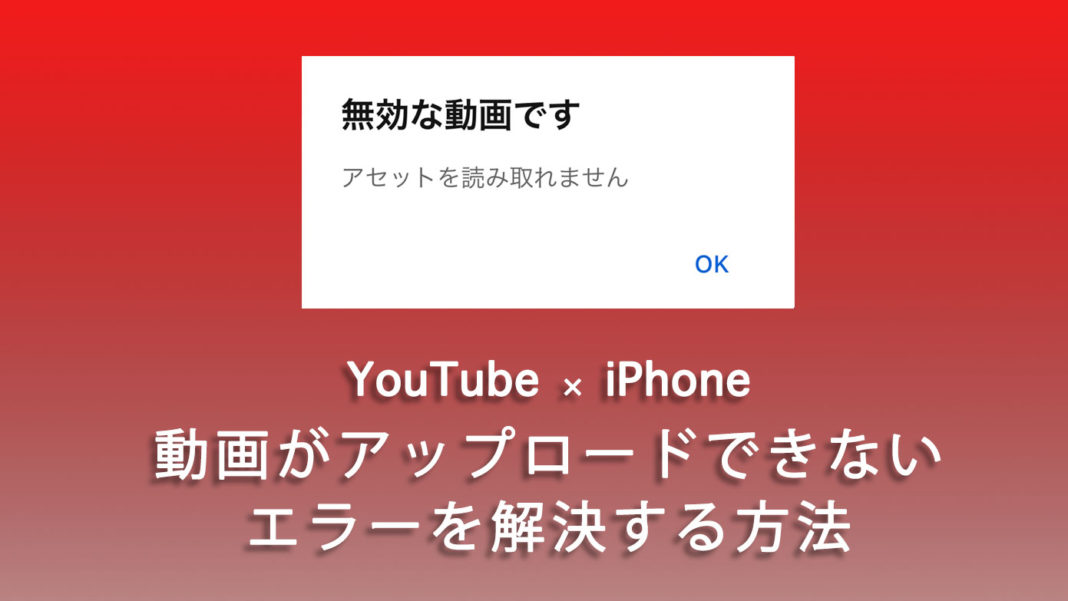iPhoneで撮影した動画をYouTubeにアップロードする際、エラーが出ることがあります。
「無効な動画です。アセットを読み取れません」
という、エラー表記です。
今回は、これを簡単に解決する方法をお伝えします。
手順
- iPhone「写真」アプリを起動する
- 対象の動画を選択する
- 画面右上の「編集」をタップする
- 「ビデオをダウンロード中」と表示される
- ダウンロードが終わるまで待つ
- iPhone「YouTube」アプリを起動する
- 動画がアップロードできるようになっている
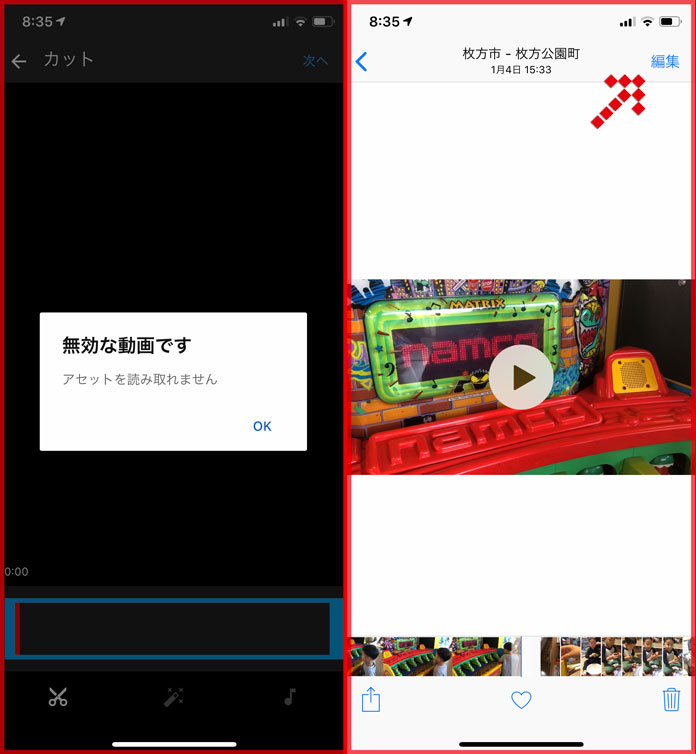
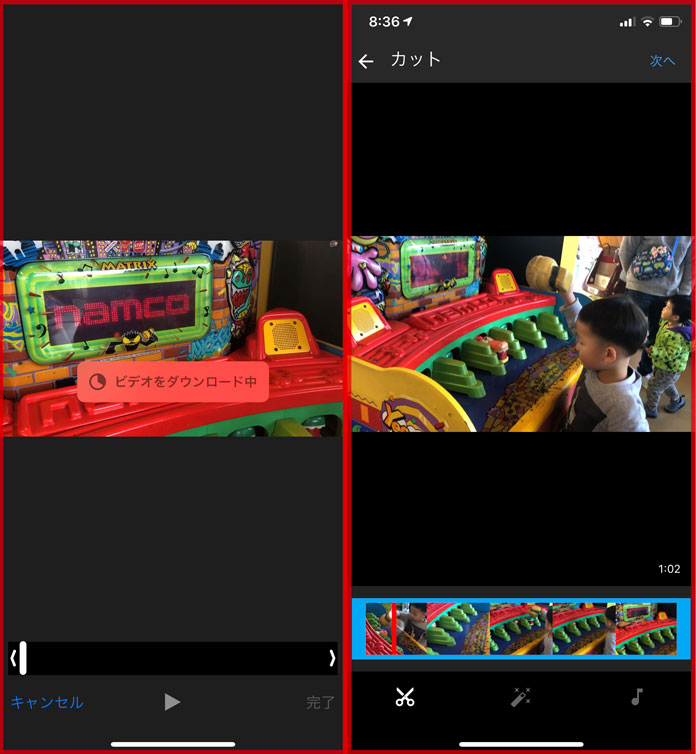
アップロードができない、エラーの原因はiCloud
そもそもアセットとは何か?
アセットとは、資産・資源・財産、といった意味です。ここで言うアセットとは、動画のデータのことになります。
「え、なぜ動画のデータがないの? ちゃんと再生できるのに」
そう疑問に思われるでしょう。
実は、このエラーが表示されるということは、あなたのiPhoneには動画のデータが存在しないのです。
では、一体どこにあるのか?
それはiCloudです。Appleは、iPhoneやiPad、Macが容量不足にならないよう、普段使っていない一部のデータを自動的にクラウドに保存する機能があります。5GBまでは無料で、そこから段階的に有料プランが用意されています。
このiCloudの設定をオンにしていると、一見データはiPhoneなどの端末にあるように見えますが、実際の本体はクラウドに保存されているのです。そのため、YouTubeにアップロードする際は、iPhone本体にダウンロードしてやらないといけないのです。
そこで「編集」をタップすることで、動画をiPhone本体にローカル保存できる訳です。
過去の動画はダウンロードしてからYouTubeにアップしよう
iPhoneで撮影したばかりの動画は、iPhone本体にローカル保存されています。
しかし月日が経つと、自動的にiCloudに保存されてしまいます(iCloudの容量に余裕があれば)。
「無効な動画です。アセットを読み取れません」
このエラーは、過去の動画の際に表示されるかと思います。撮影したばかりの新しい動画ではエラーが出ません。
■YouTube 関連リンク
よかったらチャンネル登録お願いします!